Nous allons voir au cours de ce tutoriel comment déployer un serveur Web IIS sous Windows Server 2019. Cela permet d’héberger un site Web ou un intranet.
Avant de débuter l’installation définissez un nom et une adresse IP statique au serveur.
Ouvrez tout d’abord votre gestionnaire de serveur et cliquez sur ajouter un rôle :
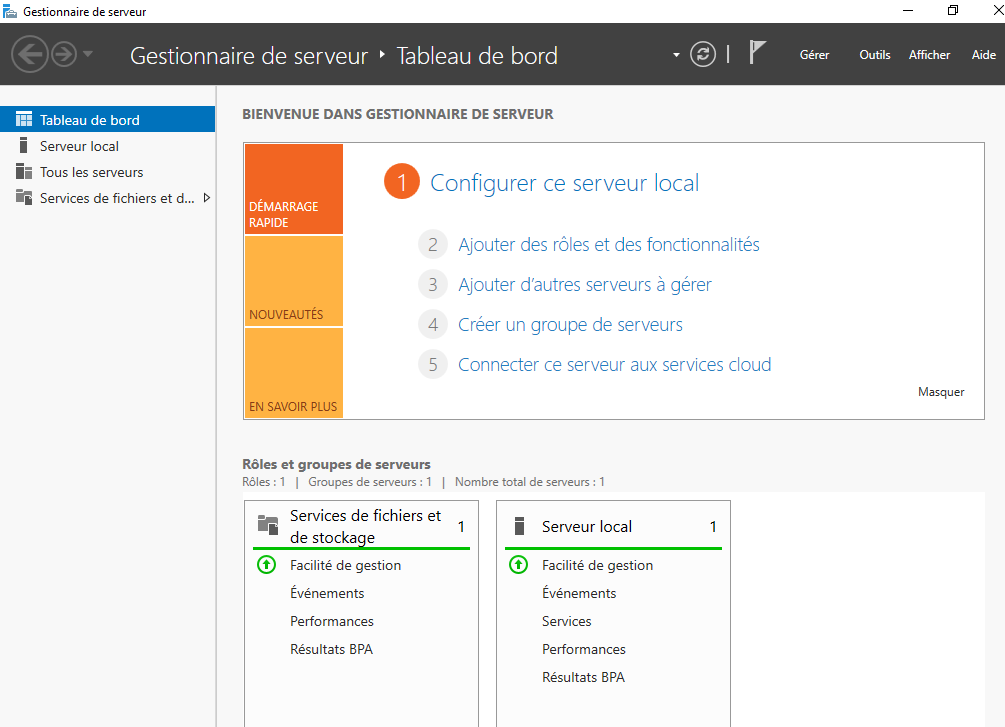
Faites défiler les menus d’information jusqu’à l’ajout des rôles. Cochez la case correspondant à Serveur Web IIS :
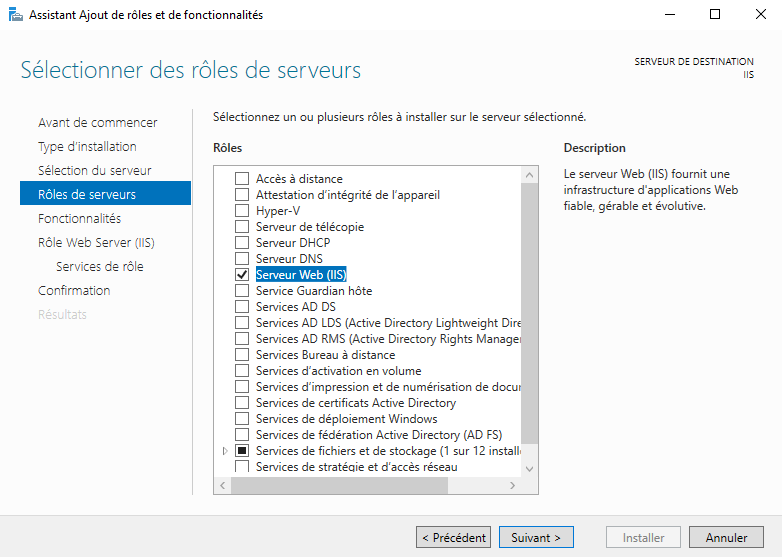
En cliquant sur le rôle IIS, une fenêtre d’ajout de fonctionnalités va alors s’afficher, ajoutez les fonctionnalités proposées :

Poursuivez ensuite jusqu’à la fenêtre d’ajout de services de rôles. Cochez les cases redirection HTTP
Poursuivez ensuite jusqu’à la page d’installation qui suit et cliquez sur installer :
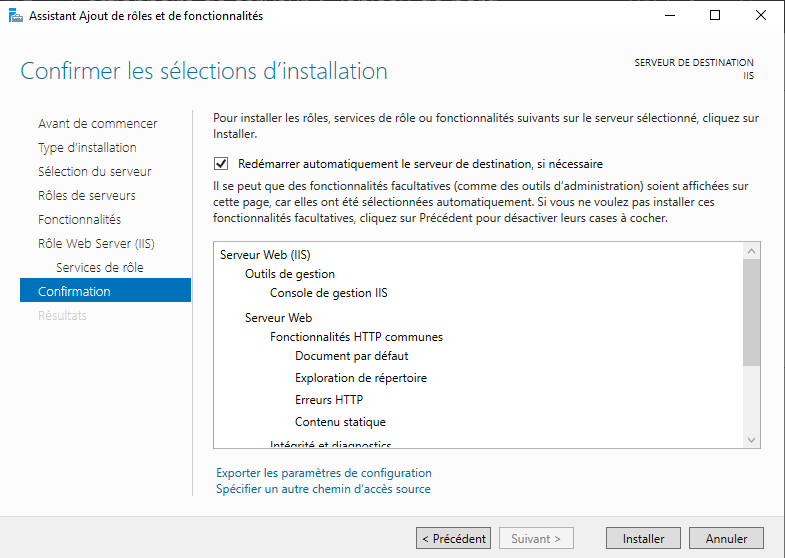
Une fois l’installation terminée fermer l’utilitaire.
Ouvrez maintenant un navigateur Web afin de tester le bon fonctionnement du serveur. Tapez l’adresse 127.0.0.1 dans le champ de l’URL. Vous arriverez alors à la page Web.

Pour une utilisation en mode intranet vous devrez ajouter une entrée DNS sur votre serveur. Pour cela, il vous suffira, dans votre serveur DNS d’ajouter une entrée de type A contenant le nom de domaine et l’adresse IP du serveur. Ici en nom j’ai indiqué « test » pour l’adresse IP 192.168.1.106.

Ouvrez maintenant un navigateur et tapez le nom que vous avez ajouté dans votre serveur DNS. Ici http://test.
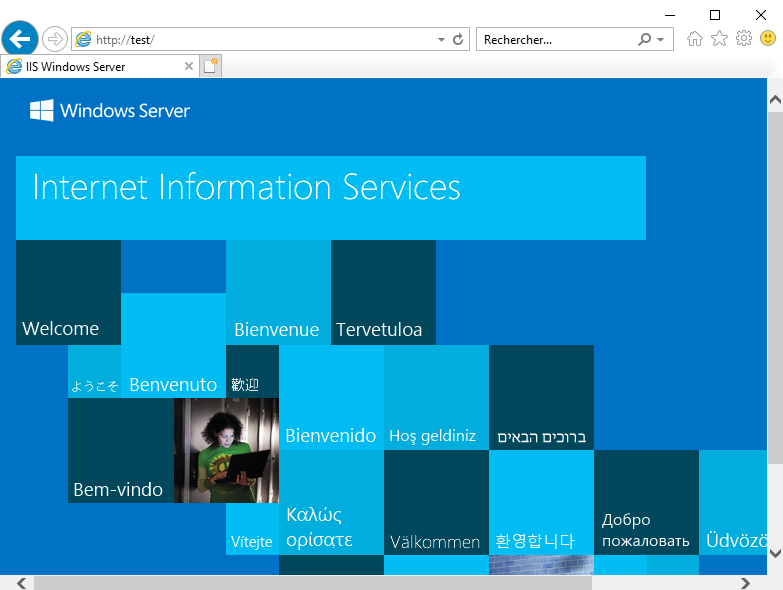
Nous allons maintenant voir comment changer le site par défaut pour y ajouter un site personnalisé.
Rendez-vous dans le répertoire C:\inetpub\wwwroot
Supprimez les fichiers par défaut et placez ceux de votre site Web.
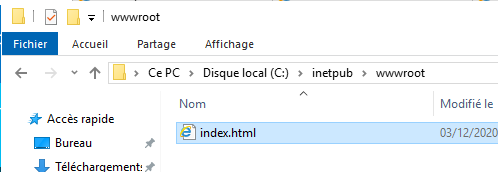
Ouvrez maintenant votre navigateur et vous rendant sur votre adresse IP.
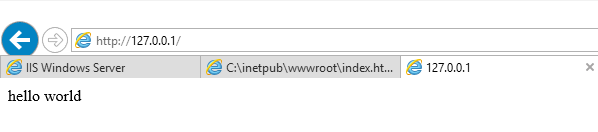
Vous savez désormais comment déployer un serveur IIS de base.
